
Java - көптеген веб-сайттар мен компьютерлік бағдарламалар жұмыс істейтін танымал технология. Дегенмен, Mozilla Firefox шолғышын қолданатын пайдаланушылар Веб-шолғыштағы Java мазмұнын жай пайда болғанына қарсы тұра бастады.
Mozilla Adobe Flash қоспағанда, Adobe Flash-тен Firefox шолушасынан бас тартты. Бұл нұсқаулықта тек ескірген нұсқа браузерін қолданған кезде ғана қолданылады.
Firefox үшін Java плагинін қалай қосуға болады?
Mozilla Firefox-қа JavaScript-қа қосу үшін Интернеттегі мазмұн Java ойнатқыңыз келетін бетте бір рет басыңыз, түймесін басыңыз «Java-ны қосу» Осыдан кейін браузер ағымдағы веб-бетте мазмұнды көрсете бастайды.

Егер сіз Java-ны қосуға болатын веб-бетте бірде-бір хабарлама болмаса немесе «java» түймесін немесе «java» түймесін қосқаннан кейін ештеңе болмайды, содан кейін миниатюралық белгішесі болуы мүмкін мекен-жай жолағының сол жақ аймағына назар аударыңыз Текше.
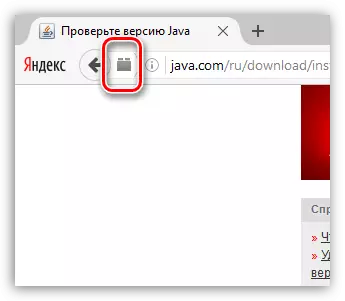
Егер бұл белгі бар болса, оны тінтуірдің сол жақ батырмасын бір рет басыңыз. Қосымша мәзір экранда екі элемент бар:
- «Уақытша шешіңіз» - Java мазмұнын тек ағымдағы бетте қосу. Егер сіз бетті қайта жүктесеңіз, Java-ға кіру қайтадан қамтамасыз етуі керек;
- «Рұқсат етіңіз және есте сақтаңыз» - осы бетте Java активациясы. Бетті қайта жүктегеннен кейін, Java мазмұны қол жетімді болады.
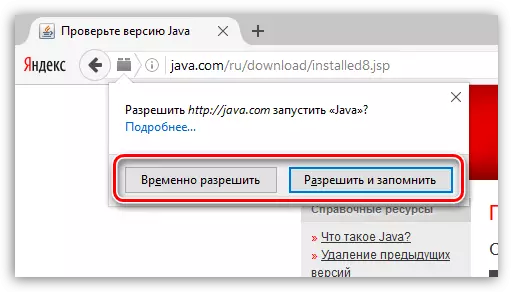
Егер Java әлі көрсетілмесе ше?
Егер жоғарыда сипатталған әрекеттер Java мазмұнын көрсетуге көмектеспесе, онда Java-ның ескірген нұсқасы компьютерде орнатылғанын немесе осы бағдарламалық жасақтама мүлдем жоқ деп тұжырымдай аламыз.
Мәселені шешу үшін мәзірге өтіңіз «Басқару панелі» , жоғарғы оң жақ бұрыштағы көру режиміне қойыңыз «Кішкентай белгілер» содан кейін бөлім ашыңыз «Бағдарламалар мен компоненттер».
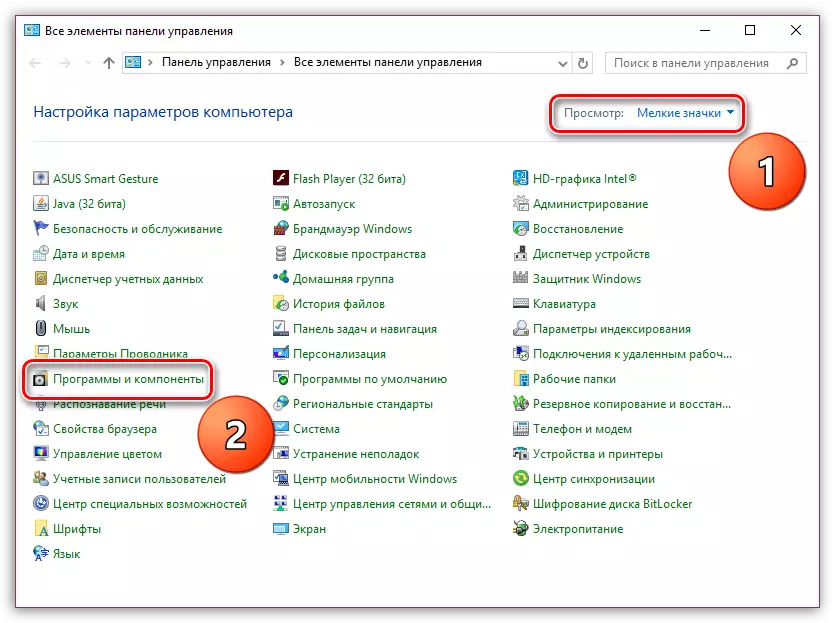
Орнатылған бағдарламалар тізімінен Java табу, тінтуірдің оң жақ батырмасын басып, Элементті таңдаңыз. «Жою» . Егер бағдарлама болмаса, дереу орнату цикліне өтіңіз.
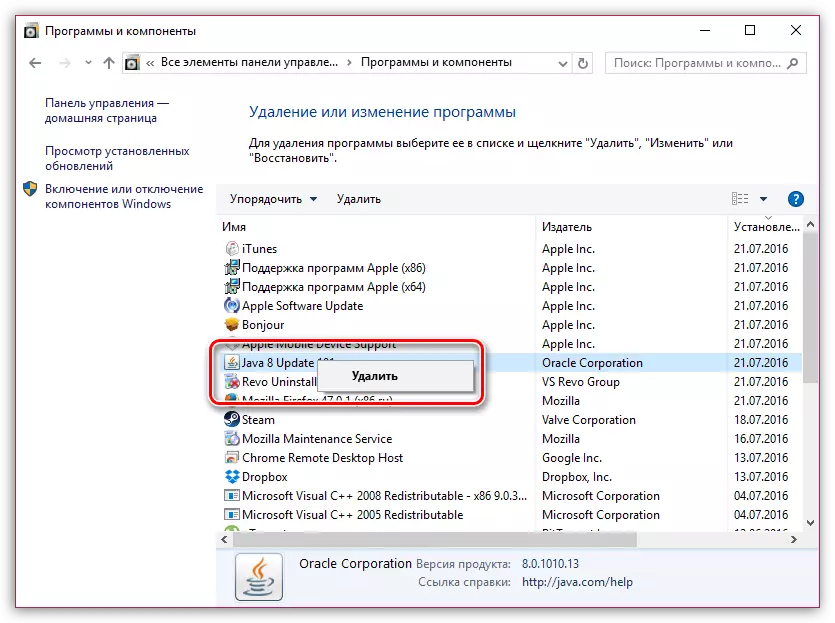
Java Uninstall аяқталғаннан кейін сіз жаңа нұсқасын орнатуға көшуге болады. Мұны істеу үшін мақаланың соңындағы сілтеме арқылы орнатыңыз және бағдарламалық жасақтаманы компьютерге орнатыңыз.
Соңында сіз Mozilla Firefox-ты қайта қосу үшін ғана қаласыз, содан кейін бұрын сипатталғандай, Java-ды іске қосу әрекетін қайталаңыз. Mozilla Firefox-тағы Java-ны тексеру Сіз осы сілтемені ұстануға болады.
Бұл кеңестер сіздің Mozilla Firefox браузеріндегі Java-ның жұмысына байланысты мәселелерді шешуге көмектесті деп сенеміз.
Java-ны тегін жүктеп алыңыз
Бағдарламаның соңғы нұсқасын ресми сайттан жүктеңіз.
